加快预览窗口显示速度的方法:win7系统加快任务栏窗口缩略图显示速度的方法?
放大和缩小预览窗口的方法:win系统如何放大桌面任务栏预览窗口
具体找回方法如下:
1、单击开始菜单然后打开运行窗口,在对话框中输入“gpedit.msc”命令并回车;
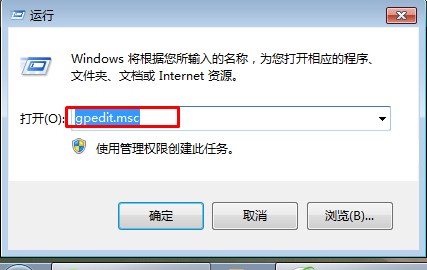
2、在策略组编辑器中,先点开用户配置,然后管理模板,接着选中“开始菜单和任务栏“,并在右侧列表中打开”关闭任务栏缩略图“
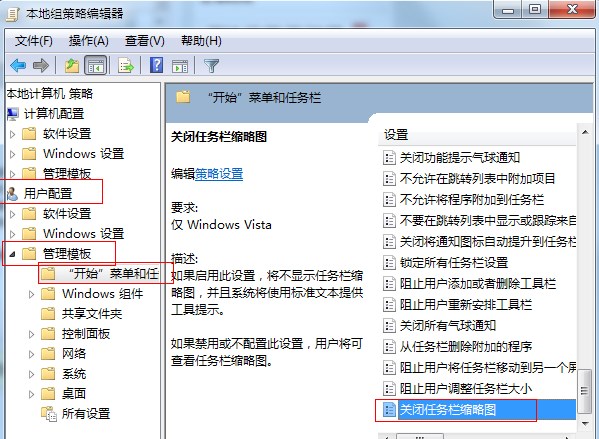
3、双击找到的“关闭任务栏缩略图”,在弹出的设置选项中,将策略配置为已禁用,然后确定保存。
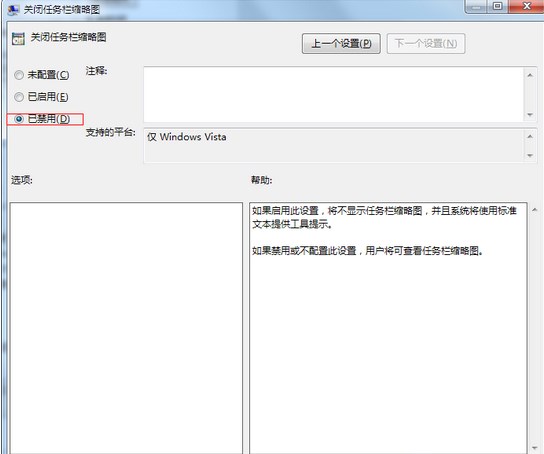
设置方后,预览窗口又恢复正常了,小编个人很喜欢win7系统的预览功能,对运行很多任务的朋友也一样适用,如果没有这个功能,体验上就要大打折扣了。